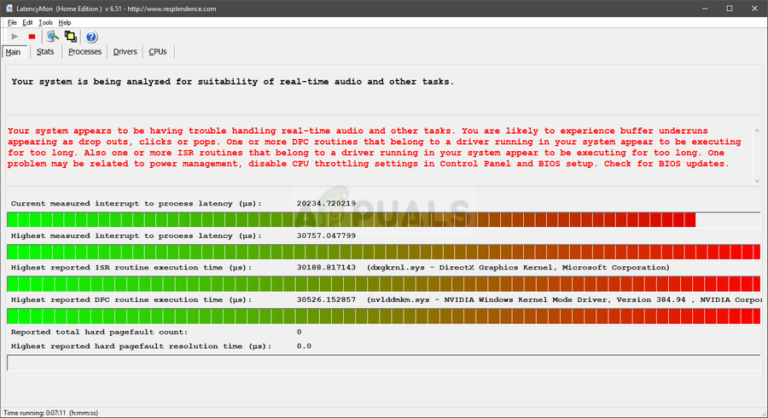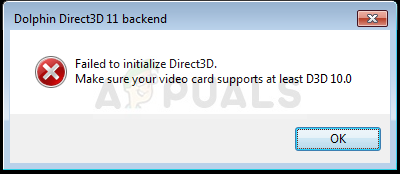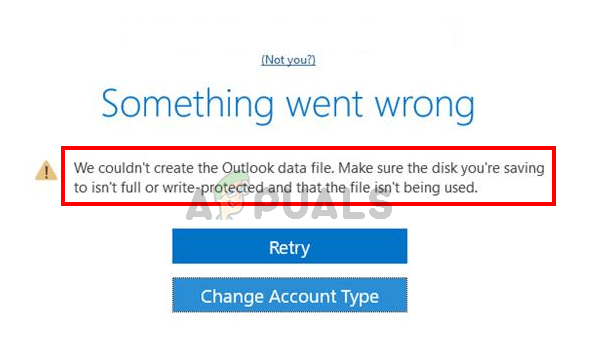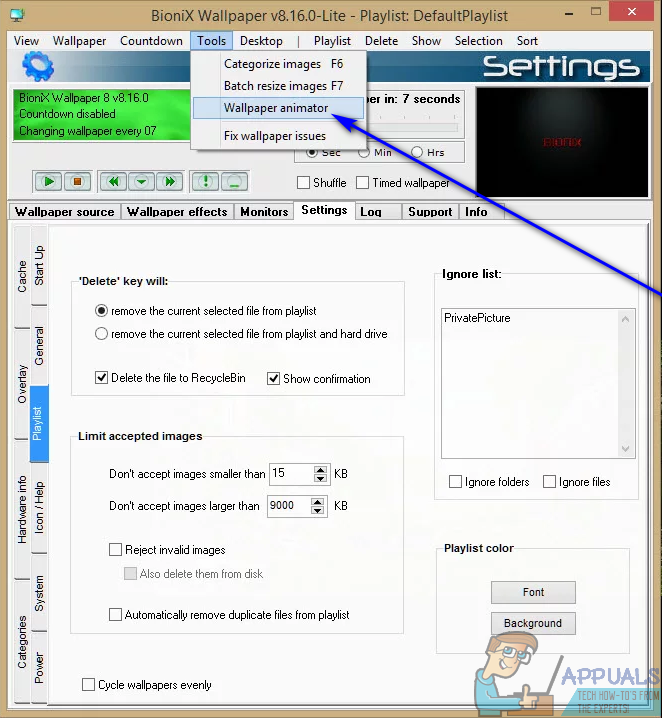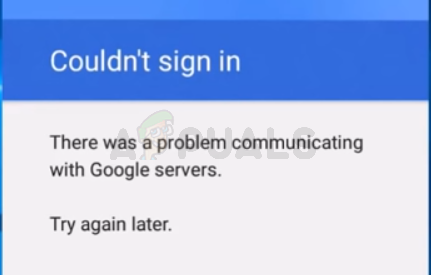Wie behebe ich den orangefarbenen Bildschirm des Todesfehlers unter Windows?
Jeder ist mit dem Blue Screen of Death oder BSOD ziemlich vertraut, da Sie ihn bei der Verwendung Ihres Computers mindestens einmal gesehen haben müssen. Die meisten Menschen wissen jedoch nicht, dass der Tod auch in Orange erfolgt, da Berichte über den Orange Screen of Death sprechen.
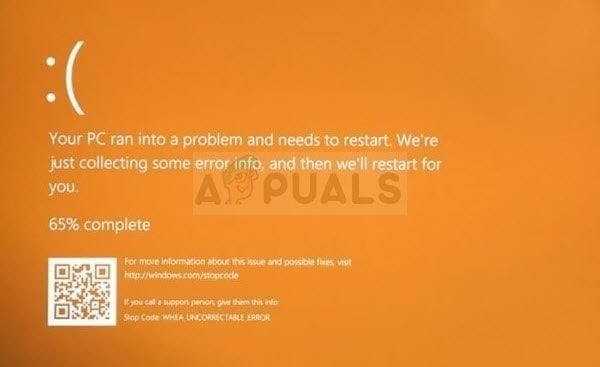
Es ist exklusiv für Windows 10 und kann jederzeit angezeigt werden. Von Natur aus ist es das gleiche wie das BSOD, außer dass es farblich ist, aber es ist nicht so vielfältig und kann oft einfach mit einer der Methoden aufgelöst werden, die wir unten vorstellen werden! Hör zu.
Was bewirkt, dass der orangefarbene Bildschirm des Todes unter Windows auftritt?
Der orangefarbene Bildschirm des Todes kommt selten vor und es gibt nicht viele standardisierte Lösungen, die auf den üblichen Ursachen des Problems basieren. Es gibt jedoch einige Auslöser, die für das Problem verantwortlich gemacht werden können, und wir haben beschlossen, sie unten aufzulisten:
- Fehlerhafte Treiber – Fehlerhafte Treiberdateien können dieses Problem auslösen und für den größten Teil des OSOD-Auftretens verantwortlich gemacht werden. Die üblichen Schuldigen sind die Grafiktreiber und Netzwerkadaptertreiber. Stellen Sie sicher, dass Sie sie auf die neueste Version aktualisieren.
- Hardwarebeschleunigung in Chrome – Dies ist eine seltene Ursache, aber einige Benutzer gaben an, dass sie das Problem nur durch Deaktivieren der Hardwarebeschleunigung in Google Chrome beheben konnten. Das Problem trat beim Streaming von Netflix oder ähnlichem auf.
- Das Antivirenprogramm installiert – Das auf Ihrem Computer installierte Antivirenprogramm stört möglicherweise Ihre Systemdateien und verursacht dieses Problem. Wir empfehlen daher, eine bessere Alternative zu wählen.
- An Ihren Computer angeschlossene Multimedia-Geräte – Mehrere Multimedia-Geräte wie Fernseher oder andere Bildschirme, auf die gesendet werden soll, können dieses Problem auslösen. Wir empfehlen, sie in Geräten und Druckern zu entfernen.
Lösung 1: Installieren Sie die neuesten Treiber auf Ihrem Computer
Dieses Problem tritt häufig auf den Computern der Benutzer auf, da ein einzelner Treiber installiert ist, der beschädigt wurde und jetzt Ihren gesamten Computer zum Absturz bringt. Aus diesem Grund ist es wichtig, alle Treiber auf Ihrem Computer zu aktualisieren, um sie auf dem neuesten Stand zu halten und zu verhindern, dass ähnliche Probleme erneut auftreten. Führen Sie die folgenden Schritte aus, um alle Treiber auf Ihrem Computer zu aktualisieren.
- Öffne das Anfang Speisekarte Geben Sie ein, indem Sie unten links auf dem Bildschirm auf die Schaltfläche Start klicken Gerätemanagerund wählen Sie es aus der Ergebnisliste im Startmenü aus. Sie können auch auf tippen Windows-Taste + R-Tastenkombination um das Run-Fenster aufzurufen. Eintippen “devmgmt.msc”Im Feld Ausführen und klicken Sie auf OK.
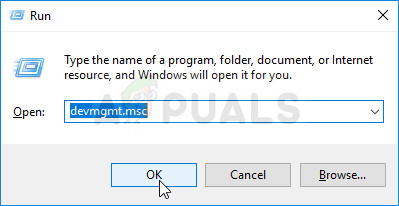
- Erweitern Sie eine der Kategorien, um das Gerät zu finden, das Sie aktualisieren möchten, klicken Sie mit der rechten Maustaste darauf und wählen Sie Treiber aktualisieren. Erweitern Sie für Grafikkarten die Option Adapter anzeigen Klicken Sie mit der rechten Maustaste auf Ihre Grafikkarte und wählen Sie Treiber aktualisieren. Viele Benutzer sind sich einig, dass viele ODODs tatsächlich mit Grafiken oder mit Netzwerkadaptern zusammenhängen.
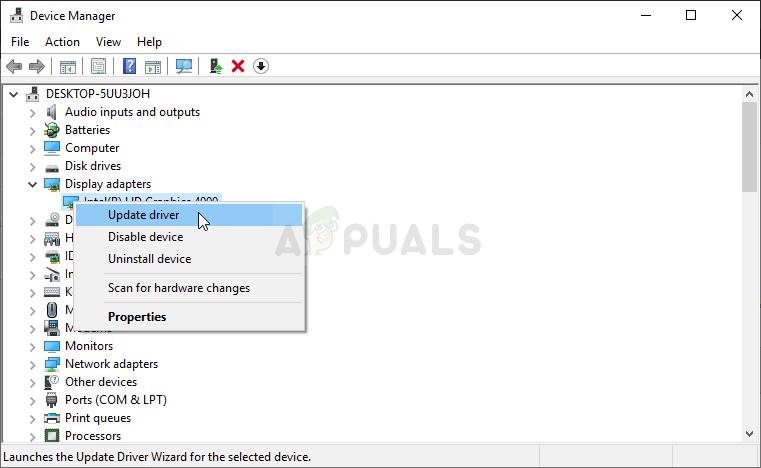
- Wählen Suche automatisch für aktualisierte Treibersoftware um eine Online-Suche nach dem neuesten Treiber durchzuführen.
- Wenn Windows mit der oben beschriebenen Methode keinen Treiber findet, können Sie versuchen, ihn auf der Website des Geräteherstellers zu suchen und den Anweisungen zum Installieren des neuesten Treibers zu folgen. Sie müssen denselben Vorgang für alle Geräte wiederholen, die Sie als Schuldigen betrachten, oder Sie können ein automatisiertes Tool verwenden, um dies für Sie zu tun.
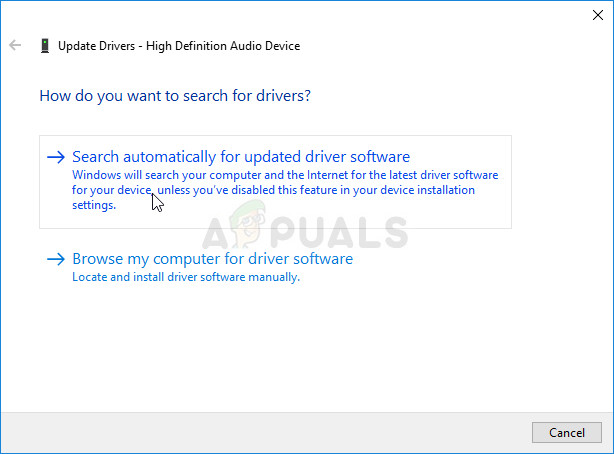
Lösung 2: Deaktivieren Sie die Hardwarebeschleunigung in Chrome
Einige Benutzer haben berichtet, dass der orangefarbene Bildschirm des Todes bekanntermaßen angezeigt wird, wenn Sie Google Chrome zum Ansehen von Netflix oder einem anderen Video-Streaming-Dienst verwenden. Es ist eine seltsame Art, das Problem zu lösen, aber es ist ein Fehler, der in den letzten Updates behoben werden sollte. Führen Sie die folgenden Schritte aus, um die Hardwarebeschleunigung in Chrome zu deaktivieren.
- Öffne das Google Chrome-Browser auf Ihrem PC durch Doppelklicken auf das entsprechende Symbol auf dem Desktop oder durch Suchen im Startmenü.
- Drücke den drei horizontale Punkte im oberen rechten Teil des Browserfensters. Es sollte sagen Passen Sie Google Chrome an und steuern Sie es wenn Sie über der Schaltfläche schweben. Dies öffnet ein Dropdown-Menü.
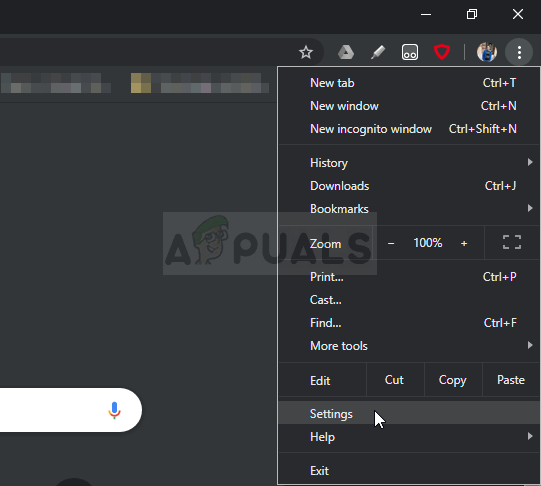
- Drücke den die Einstellungen Option am unteren Rand des Dropdown-Menüs, die geöffnet wird und zum Ende dieser Seite scrollen, bis Sie das erreichen Fortgeschrittene, Stellen Sie sicher, dass Sie darauf klicken, um erweiterte Optionen zu erweitern.
- Scrollen Sie erneut zum unteren Rand des erweiterten Fensters, bis Sie das erreichen System Deaktivieren Sie das Kontrollkästchen neben Verwenden Sie die Hardwarebeschleunigung Eintrag, um die Verwendung der Hardwarebeschleunigung in Google Chrome zu deaktivieren.
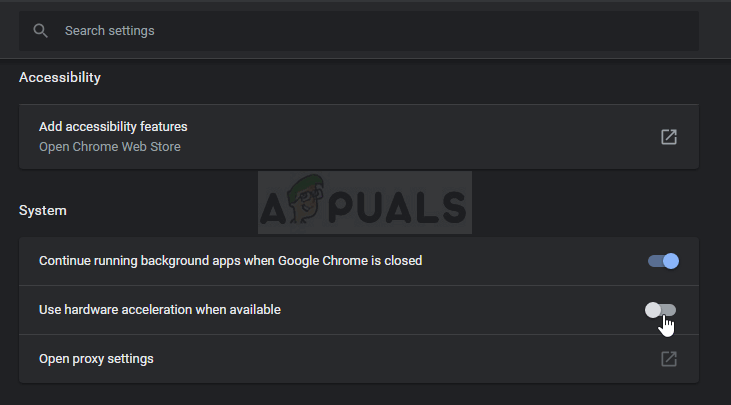
- Stellen Sie sicher, dass Sie Ihren Browser neu starten, indem Sie Google Chrome schließen und erneut öffnen, und überprüfen Sie, ob der orangefarbene Bildschirm des Todes weiterhin angezeigt wird.
Lösung 3: Ändern Sie die von Ihnen verwendete Antivirensoftware
Kostenlose Antiviren-Tools können sehr hilfreich sein und ihren Computer schützen. Manchmal verstehen sie sich jedoch nicht gut mit anderen Dingen auf Ihrem Computer und verursachen Systeminstabilität sowie mögliche Abstürze. Erwägen Sie, Ihr Antivirenprogramm zu ersetzen, wenn es dieses Problem verursacht, während es eingeschaltet ist!
- Klicken Sie auf das Startmenü und öffnen Sie es Schalttafel indem Sie danach suchen. Alternativ können Sie auf das Zahnradsymbol klicken, um die Einstellungen zu öffnen, wenn Sie Windows 10 verwenden.
- Wählen Sie in der Systemsteuerung bis Anzeigen als – Kategorie in der oberen rechten Ecke und klicken Sie auf Ein Programm deinstallieren unter dem Abschnitt Programme.
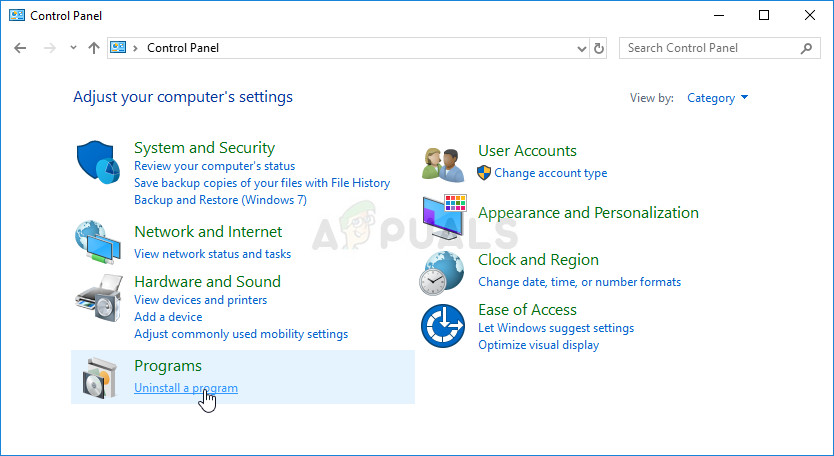
- Wenn Sie die App Einstellungen verwenden, klicken Sie auf Apps sollte sofort eine Liste aller auf Ihrem PC installierten Programme öffnen.
- Suchen Sie Ihr Antiviren-Tool in der Systemsteuerung oder in den Einstellungen und klicken Sie auf Deinstallieren.
- Der Deinstallationsassistent sollte geöffnet sein. Befolgen Sie daher die Anweisungen, um ihn zu deinstallieren.
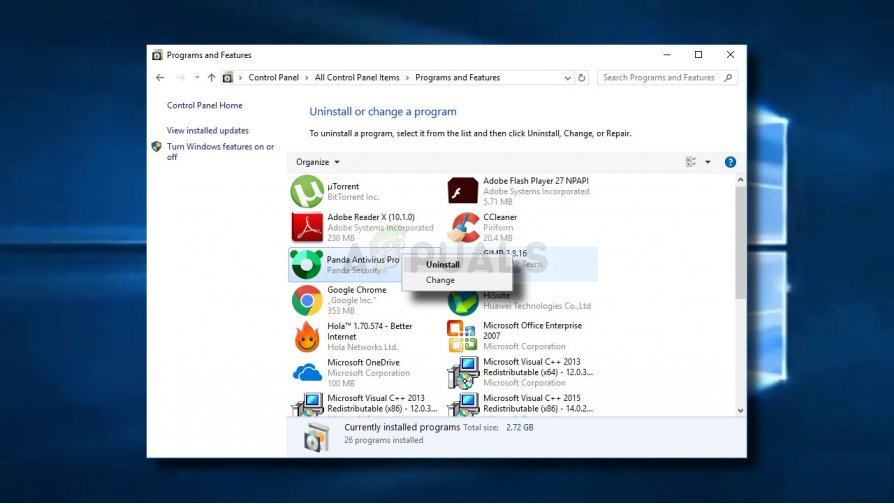
- Klicken Sie auf Fertig stellen, wenn das Deinstallationsprogramm den Vorgang abgeschlossen hat, und starten Sie Ihren Computer neu, um festzustellen, ob weiterhin Fehler auftreten. Stellen Sie sicher, dass Sie a wählen bessere Antiviren-Option.
Lösung 4: Entfernen Sie einige Multimedia-Geräte in Geräten und Druckern
Wenn Sie mehrere Multimedia-Geräte gleichzeitig an Ihren Computer angeschlossen haben oder diese in Geräten und Druckern erkannt werden, kann der orangefarbene Todesbildschirm auftreten, da das Problem häufig mit Grafiken zusammenhängt. Durch Entfernen der Geräte kann das Problem behoben werden, und Sie können später feststellen, welches Gerät die Probleme verursacht hat.
- Öffnen Schalttafel indem Sie auf der Schaltfläche Start nach dem Dienstprogramm suchen oder auf die Schaltfläche Suchen (Cortana) im linken Teil Ihrer Taskleiste (unten links auf dem Bildschirm) klicken.
- Sie können auch die verwenden Windows-Taste + R-Tastenkombination wo Sie eingeben sollten “Steuerung.exe”Und klicken Sie auf Ausführen, wodurch auch die Systemsteuerung direkt geöffnet wird.
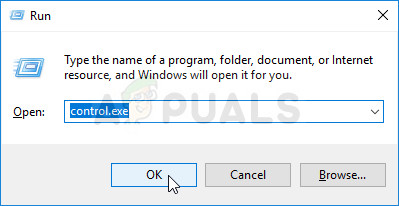
- Ändern Sie nach dem Öffnen der Systemsteuerung die Ansicht in Kategorie und klicken Sie auf Geräte und Drucker anzeigen unter Hardware und Sound um diesen Abschnitt zu öffnen.
- Gehe zum Multimedia-Geräte Klicken Sie mit der rechten Maustaste auf das Gerät, das Sie entfernen möchten (das Gerät, das diese Probleme verursacht), und wählen Sie das aus Gerät entfernen Bestätigen Sie alle Dialogoptionen, die möglicherweise angezeigt werden.
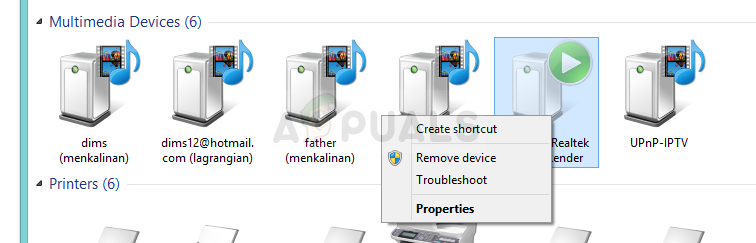
- Stellen Sie sicher, dass Sie Geräte entfernen, bis das Problem nicht mehr auftritt. Das Problem tritt häufig auf, wenn mehrere Fernsehgeräte oder andere Bildschirme an die Übertragung angeschlossen werden, um sicherzustellen, dass Sie sich auf diese konzentrieren, um den orangefarbenen Bildschirm des Todes zu entfernen.